Podczas gry premium AAA, takiej jak *Call of Duty *, fani oczekują niczego więcej niż najwyższej jakości występ. Jeśli jednak okaże się, że * Black Ops 6 * Graphics wydaje się ziarnista i rozmyta, może to umniejszyć zanurzenie i zwiększyć wyzwanie celów. Oto kompleksowy przewodnik na temat zwiększenia jakości wizualnej * Call of Duty: Black Ops 6 * i upewnić się, że uzyskasz najlepsze możliwe wrażenia z gier.
Spis treści
- Dlaczego Black Ops 6 wygląda na ziarnisto i rozmycie? Odpowiedział
- Jak wyłączyć rozmycie w Call of Duty: Black Ops 6
- Jak zmniejszyć ziarno i poprawić jasność w czarnych ops 6
- Jak poprawić szczegóły obrazu i tekstury obrazu Black Ops 6
Dlaczego Black Ops 6 wygląda na ziarnisto i rozmycie? Odpowiedział
Jeśli Black Ops 6 pojawia się ziarnisty i rozmyty w konfiguracji, nawet po dostosowaniu ustawień sprzętu, aby upewnić się, że wyniki konsoli przy najwyższej rozdzielczości monitor obsługują monitor, jest prawdopodobne, że ustawienia w grze są winowajcy. Czasami aktualizacje mogą zresetować te ustawienia do swoich domyślnych, powodując problemy wizualne. Kluczowe ustawienia wpływające na jakość obrazu znajdują się w ustawieniach graficznych pod kartami wyświetlania, jakości i widoku. W szczególności karta jakości zawiera najważniejsze ustawienia, które należy ulepszyć, aby zwiększyć wizualną jasność Black Ops 6 .
Jak wyłączyć rozmycie w Call of Duty: Black Ops 6
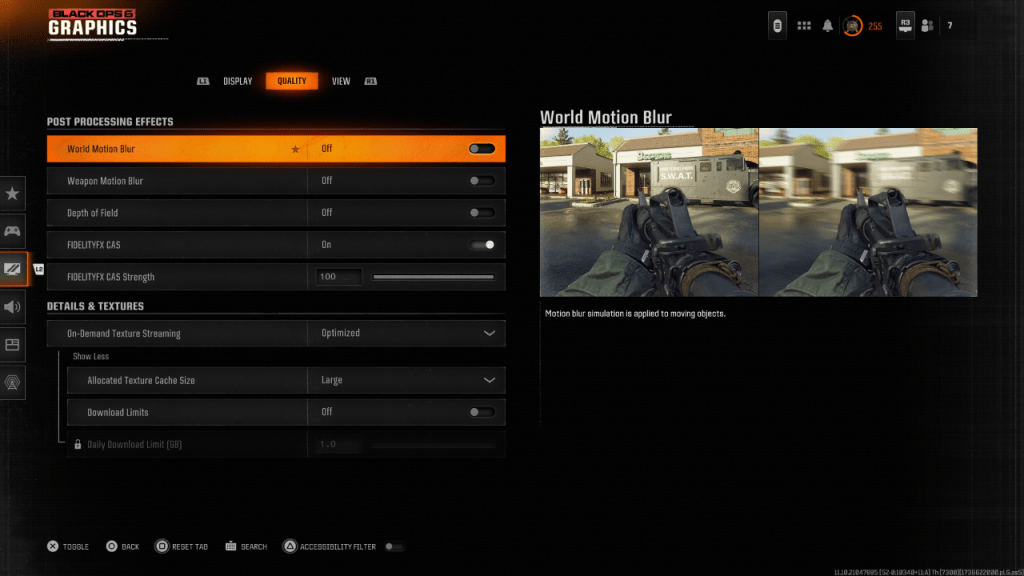
Aby uzyskać bardziej filmowy charakter, wiele gier wykorzystuje efekty, takie jak rozmycie ruchu i głębokość pola, aby naśladować efekty obiektywu aparatu. Chociaż mogą one zwiększyć zanurzenie w grach opartych na narracji, mogą utrudniać widoczność w szybkich, konkurencyjnych tytułach, takich jak Call of Duty: Black Ops 6 . Aby wyłączyć te efekty i poprawić swój pogląd, wykonaj następujące kroki:
- Przejdź do ustawień grafiki i wybierz kartę Quality.
- Przewiń do sekcji efektów przetwarzania końcowego.
- Wyłącz świat światowy rozmycie.
- Wyłącz rozmycie ruchu broni.
- Wyłącz głębokość pola.
Jak zmniejszyć ziarno i poprawić jasność w czarnych ops 6
Nawet po dostosowaniu ustawień rozmycia nadal możesz zauważyć ziarnistość. Może to wynikać z nieprawidłowych ustawień gamma i jasności. Oto jak je dostroić:
- Przejdź do karty wyświetlania w ustawieniach graficznych Black Ops 6 .
- Wybierz gamma/jasność i dostosuj suwak, aż logo Call of Duty w środkowym panelu będzie ledwo widoczne. Ustawienie 50 jest często idealne, ale może być konieczne dostosowanie na podstawie wyświetlacza.
Następnie zwiększ ogólną ostrość, umożliwiając Contrast FidelityFx Adaptacyjne wyostrzenie:
- Na karcie Quality upewnij się, że FidelityFx CAS jest włączony.
- Zalecana jest domyślna siła 50/100, ale w razie potrzeby możesz ją zwiększyć do 100 dla nawet ostrzejszych obrazów.
Jeśli problemy utrzymują się, przyczyną może być strumieniowanie tekstury na żądanie.
Jak poprawić szczegóły obrazu i tekstury obrazu Black Ops 6
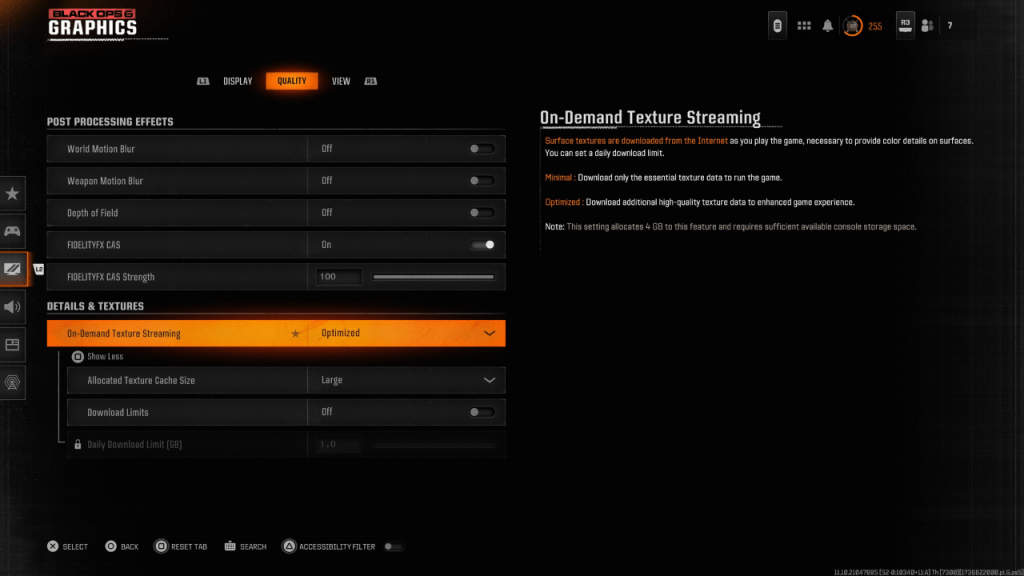
Black Ops 6 używa strumieniowania tekstury na żądanie do zarządzania dużymi rozmiarami plików poprzez pobieranie tekstur podczas gry, zamiast przechowywania ich lokalnie. Chociaż oszczędza to miejsce, może wpływać na jakość obrazu. Aby zoptymalizować tę funkcję dla najlepszych wizualizacji:
- Przejdź do ustawień szczegółów i tekstur w zakładce jakość.
- Ustaw strumieniowanie tekstury na żądanie, aby zoptymalizować do pobrania tekstur wyższej jakości.
- Naciśnij wejście wyświetlane na ekranie, aby uzyskać dostęp do większej liczby opcji.
- Zwiększ rozmiar pamięci podręcznej tekstury do dużego. Będzie to wykorzystywać więcej pamięci systemowej, ale pozwoli na pobranie większej liczby tekstur naraz.
- Jeśli Twój plan internetowy nie ma czapek danych, skręć limity pobierania, aby upewnić się, że Black Ops 6 może pobrać wszystkie niezbędne tekstury o wysokiej rozdzielczości, aby uzyskać optymalną wydajność graficzną.
Postępując zgodnie z tymi krokami, możesz znacznie poprawić jakość wizualną Call of Duty: Black Ops 6 , dzięki czemu Twoja gra gier była przyjemniejsza i wciągająca.


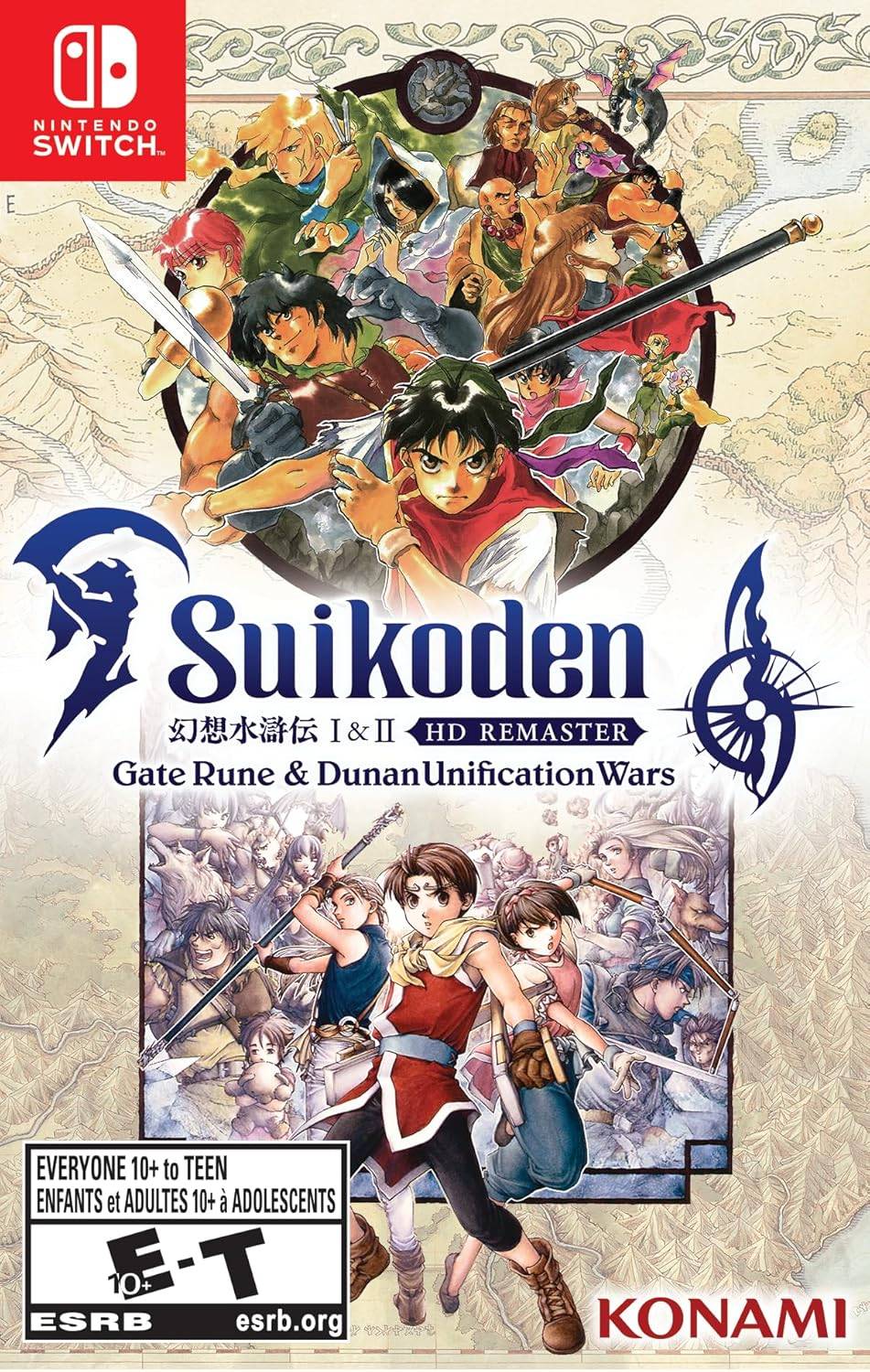
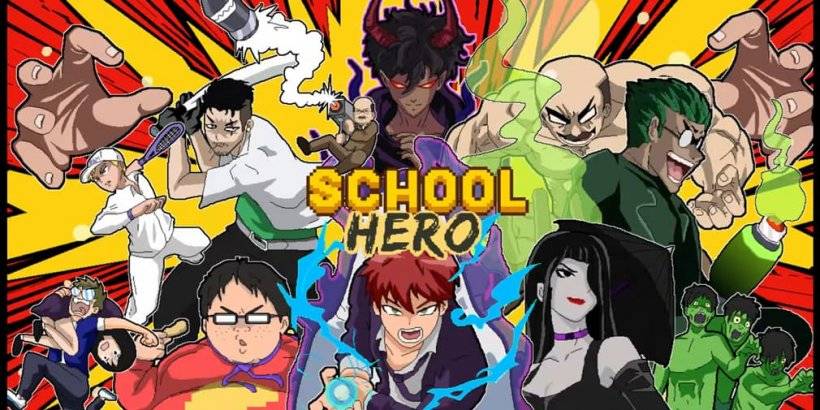



![NULL [Remastered]](https://imgs.39man.com/uploads/71/1719651062667fcaf6c483b.png)








